आपकी खुद की वेबसाइट होने के कारण कई शानदार सुविधाएं हैं। एक बात के लिए, यदि आपके पास एक अच्छी वेब होस्ट योजना है, तो संभावनाएं अच्छी हैं कि आप सभी प्रकार के साफ-सुथरे वेब-आधारित एप्लिकेशन इंस्टॉल और परीक्षण करने का प्रयास कर सकते हैं जिन्हें आप अपने स्वयं के वेब खाते पर होस्ट कर सकते हैं।
वेब होस्टिंग खाते के लिए साइन अप करने के बारे में एक और अच्छी बात यह है कि आपको अपना ईमेल प्रबंधक प्राप्त होता है, जहां आप अपने स्वयं के डोमेन नाम के साथ जितने चाहें उतने ईमेल खाते सेट कर सकते हैं। यह शानदार है, क्योंकि तब वास्तव में अन्य ईमेल खातों के लिए साइन अप करने की कोई आवश्यकता नहीं है - आप मूल रूप से अपनी स्वयं की ईमेल सेवा चला रहे हैं जिसे आप अपने होस्ट द्वारा समर्थित किसी भी वेबमेल क्लाइंट के माध्यम से एक्सेस कर सकते हैं।
इस तरह से काम करने का एक दोष यह है कि आपको उन सभी संदेशों को अपने स्वयं के वेब सर्वर या वेब खाते पर होस्ट करना होगा। वेब होस्टिंग की दुनिया में, भंडारण स्थान बहुत मूल्यवान है - और आखिरी चीज जो आप करना चाहते हैं, खासकर यदि आपके पास कई खाते हैं, तो यह है कि उन खातों में से प्रत्येक आपके कीमती वेब स्थान को चबाना शुरू कर दे।
तो सबसे अच्छा उपाय क्या है? मानो या न मानो, आप वास्तव में दोनों दुनिया के सर्वश्रेष्ठ हो सकते हैं। आपके पास ऐसे ईमेल खाते हो सकते हैं जो आपके स्वयं के डोमेन नाम का उपयोग करते हैं, और जिन्हें mail.yourdomain.com जैसे URL के माध्यम से एक्सेस किया जा सकता है, और आप अन्य लोगों के लिए अपने डोमेन नाम का उपयोग करके खाते बना सकते हैं - सभी एक वेबमेल सेवा का उपयोग करके होस्ट किए गए हैं।
इसका मतलब है कि वास्तविक भंडारण ईमेल की संख्या मुफ्त वेबमेल सेवा पर होती है, लेकिन आपका वास्तविक ईमेल पता और पहुंच बिंदु आपके डोमेन से हैं, ठीक वैसे ही जैसे आप अपने स्वयं के वेब सर्वर पर मेल होस्ट कर रहे थे। बहुत अच्छा है ना?
Gmail बनाम Microsoft
अब, अपने डोमेन ईमेल को होस्ट करने के लिए वेबमेल सेवा का उपयोग करना कोई नई बात नहीं है। मैट ने कवर किया कि आप Google Apps का उपयोग करके अपने डोमेन पर ईमेल कैसे सेट कर सकते हैं। लेकिन क्या वास्तव में शहर में Google ही एकमात्र कार्य है? क्या वहां कोई अन्य सेवा नहीं है जो आपको अपने डोमेन के लिए मेल होस्ट करने देने के अतिरिक्त बोनस के साथ उच्च गुणवत्ता वाली मुफ्त ऑनलाइन ईमेल सेवा प्रदान करती है?
खैर, हाँ वास्तव में वहाँ है। विंडोज अपने विंडोज लाइव मेल ऑफरिंग, उर्फ हॉटमेल ईमेल, उर्फ आउटलुक डॉट कॉम के जरिए यह सेवा प्रदान करता है। हर साल और भी लोग हैं जो माइक्रोसॉफ्ट लाइव मेल पर माइग्रेट कर रहे हैं, केवल ईमेल क्लाइंट द्वारा प्रदान की जाने वाली सुविधाओं के कारण, इनबॉक्स की सौंदर्य गुणवत्ता जो Google वर्तमान में जीमेल के साथ प्रदान करता है, और विंडोज लाइव डेस्कटॉप क्लाइंट भी बहुत चालाक है ।
लेकिन आप इसे ईमेल डोमेन होस्टिंग के रूप में कैसे सेट करते हैं? खैर, यह वास्तव में काफी आसान है। मैं आपको इसके माध्यम से कदम दर कदम चलूंगा। पहला कदम है domains.live.com पर जाकर "Get Started" पर क्लिक करना।

अपने होस्टेड डोमेन का नाम टाइप करें। यह एक ऐसा डोमेन होगा जिस पर आपका पूर्ण नियंत्रण होगा और इसके लिए DNS रिकॉर्ड्स को संपादित कर सकते हैं (हम इसे एक सेकंड में प्राप्त करेंगे)। "मेरे डोमेन के लिए Outlook.com सेट करें" चुनें, फिर जारी रखें पर क्लिक करें।
अब शायद पूरी प्रक्रिया का सबसे कठिन हिस्सा आता है। अगर आप इस अगले चरण को पूरा कर लेते हैं, तो आपके पास काफी हद तक घर मुफ़्त है।
आपको सेटअप की एक सूची दिखाई देगी जो आपको करने की आवश्यकता है। अधिकांश भाग के लिए, आप पृष्ठ पर अन्य सभी चीज़ों को अनदेखा कर सकते हैं और केवल "मेल सेटअप (आवश्यक)" के अंतर्गत अनुभाग पर ध्यान केंद्रित कर सकते हैं, क्योंकि यह वही है जो आपके डोमेन मेल एक्सचेंज को Outlook.com सर्वर पर निर्देशित करता है।
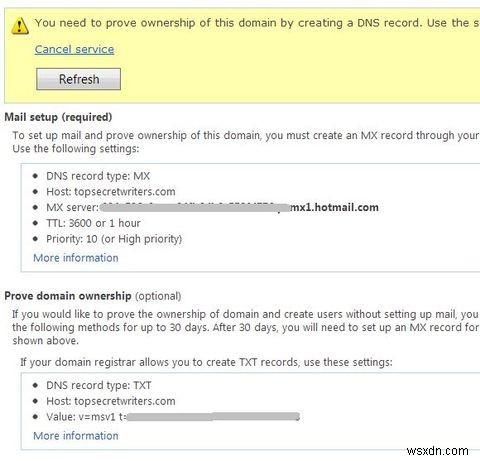
वह खंड एक MX रिकॉर्ड बनाने का वर्णन करता है। यह आपके होस्टिंग खाते में लॉग इन करके पूरा किया जाता है। यदि यह सीपीनल (जो अधिकतर करते हैं) के साथ आता है, तो आप इसे "एमएक्स एंट्री" आइकन के तहत मेल के अंतर्गत पा सकते हैं।

इस अनुभाग में, आपको उस डोमेन का चयन करना होगा जिसके लिए आप रिकॉर्ड जोड़ना चाहते हैं। ईमेल रूटिंग को स्वचालित रूप से कॉन्फ़िगरेशन का पता लगाएं पर छोड़ना शायद आपकी सबसे अच्छी शर्त है। फिर जो भी सर्वोच्च प्राथमिकता हो उस पर प्राथमिकता सेट करें, और Outlook.com निर्देश पृष्ठ द्वारा प्रदान किया गया गंतव्य जोड़ें।
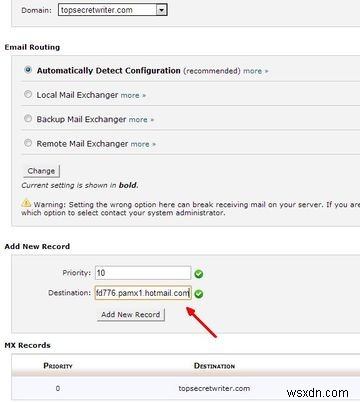
एक बार यह हो जाने के बाद, परिवर्तन को इंटरनेट के माध्यम से फ़िल्टर करने और हर जगह सक्रिय होने में कुछ घंटे लगेंगे। इस बीच, आप अपनी CPanel मुख्य स्क्रीन पर वापस जाकर और "उन्नत DNS ज़ोन संपादक" आइकन देखने तक नीचे स्क्रॉल करके Outlook.com निर्देश पृष्ठ पर सूचीबद्ध वैकल्पिक DNS प्रविष्टियाँ जोड़ सकते हैं। यहां पर आप सुझाई गई TXT और CNAME प्रविष्टियां जोड़ेंगे।

CNAME प्रविष्टि विशेष रूप से महत्वपूर्ण है, क्योंकि यह आपके डोमेन के लिए Outlook.com URL पर जाने के लिए आप जो भी ईमेल url चाहते हैं उसे सक्षम करती है। नीचे दिए गए उदाहरण में, मैं बना रहा हूँ mail.topsecretwriter.com वह URL बन जाऊं जिसका उपयोग मैं अपने ईमेल खाते तक पहुंचने के लिए करूंगा।

अंत में, आप काफी हद तक समाप्त कर चुके हैं। आपको बस इतना करना है कि बिस्तर पर जाना है, सुबह उठना है और संभवत:परिवर्तन सक्रिय हो जाएंगे। आप domains.live.com पेज पर जाकर, लॉग इन करके और उस "रिफ्रेश" बटन पर क्लिक करके चेक कर सकते हैं। यदि सब कुछ ठीक से सेट और सक्रिय किया गया है, तो आप देखेंगे कि पृष्ठ का पीला भाग गायब हो गया है, और आप अपने नए ईमेल खातों को सेट करना शुरू करने के लिए अपने डैशबोर्ड तक पहुंच सकते हैं।
अपना नया डोमेन ईमेल सेट करना
इस बिंदु से आगे, आपका सारा ईमेल प्रबंधन इस Windows Live व्यवस्थापन केंद्र में होगा।

नए खाते स्थापित करना वास्तव में एक चरण की प्रक्रिया है। खाता जोड़ने के लिए बस फॉर्म भरें और ओके पर क्लिक करें। अगर आपके पास काम करने वाले लोगों का स्टाफ है, तो आप कुछ ही समय में उनके ईमेल खाते जल्दी से सेट कर सकते हैं।

Microsoft आपको अपने डोमेन के अंतर्गत 500 ईमेल खाते बनाने देता है। अधिकांश होस्टिंग खाते आमतौर पर एक होस्टिंग योजना के तहत केवल 10 से 25 ईमेल खातों की पेशकश करते हैं, इसलिए यह पहले से ही एक सुधार है और आपको एक पैसा भी खर्च नहीं करना है।

आपने अभी-अभी अपने वेब सर्वर के लिए स्थान खाली किया है, जिसके लिए इसका उद्देश्य था - वेब पेजों को संग्रहित करना और प्रस्तुत करना।
अपने नए mail.mydomain.com यूआरएल के माध्यम से मेल तक पहुंचने का अनुभव बहुत कुछ ऐसा होगा जैसे आप इसे अपनी साइट पर रखेंगे। आमतौर पर आपके पास कुछ लॉग-इन पेज होगा। ठीक है, इस मामले में आपका लॉग-इन पृष्ठ केवल हॉटमेल लॉग-इन है। आप या आपके ईमेल उपयोगकर्ता बस उस पूर्ण ईमेल पते का उपयोग करके लॉग इन करते हैं जिसे आपने उनके लिए सेट किया है, और उनका पासवर्ड।
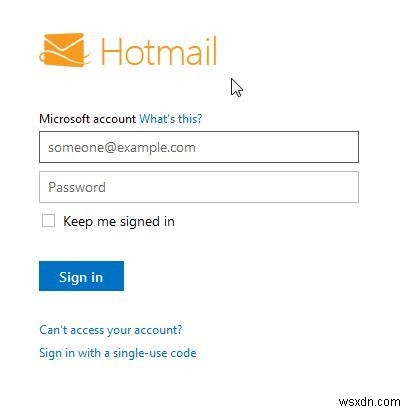
एक बार लॉग इन करने के बाद यह स्पष्ट है कि आप अपने सभी ईमेल भेजने और प्राप्त करने का काम विंडोज लाइव पर कर रहे हैं, लेकिन जब भी आप एक नया ईमेल लिखते हैं, तो यह हमेशा आपके अपने डोमेन के साथ ईमेल का उपयोग करेगा, न कि डिफ़ॉल्ट हॉटमेल डोमेन के साथ। 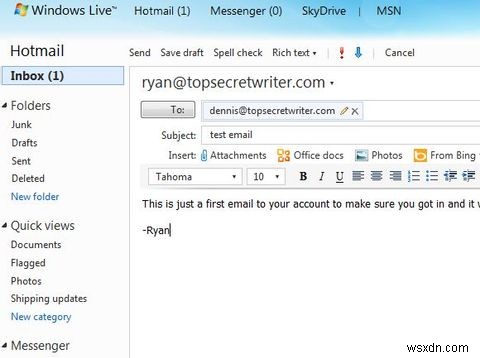
इसका मतलब है, जब लोगों को आपके द्वारा बनाए गए किसी भी खाते से कोई ईमेल प्राप्त होता है, तो ऐसा नहीं लगेगा कि यह Microsoft सर्वर से आया है। यह वैसा ही दिखेगा जैसा आपने अपने स्वयं के होस्टिंग खाते से वह ईमेल भेजा होता।

यह बहुत कुछ वैसा ही है जैसा आप इसे Google के साथ भी सेट अप करते हैं, लेकिन मेरी राय में यह थोड़ा सा सरल और तेज़ है। उल्लेख नहीं है कि यदि आपने लंबे समय तक जीमेल का उपयोग किया है, तो विंडोज लाइव का उपयोग करना ताजी हवा की सांस की तरह है। यह समझाना कठिन है कि इसका उपयोग करना इतना बेहतर क्यों लगता है। मैं यह नहीं कह सकता कि यह जीमेल से बेहतर सेवा है, लेकिन मुझे पता है कि इसे नेविगेट करना और उपयोग करना थोड़ा आसान है।
तो, आप अपने ईमेल डोमेन होस्टिंग के लिए ऐसी वेब मेल सेवा का उपयोग करने के बारे में क्या सोचते हैं? क्या लाभ परेशानी के लायक हैं? क्या आप अपने ईमेल को Google या Microsoft के साथ होस्ट करने पर विचार कर रहे हैं? नीचे टिप्पणी अनुभाग में सेवा के साथ अपने विचार और अपने अनुभव साझा करें।
